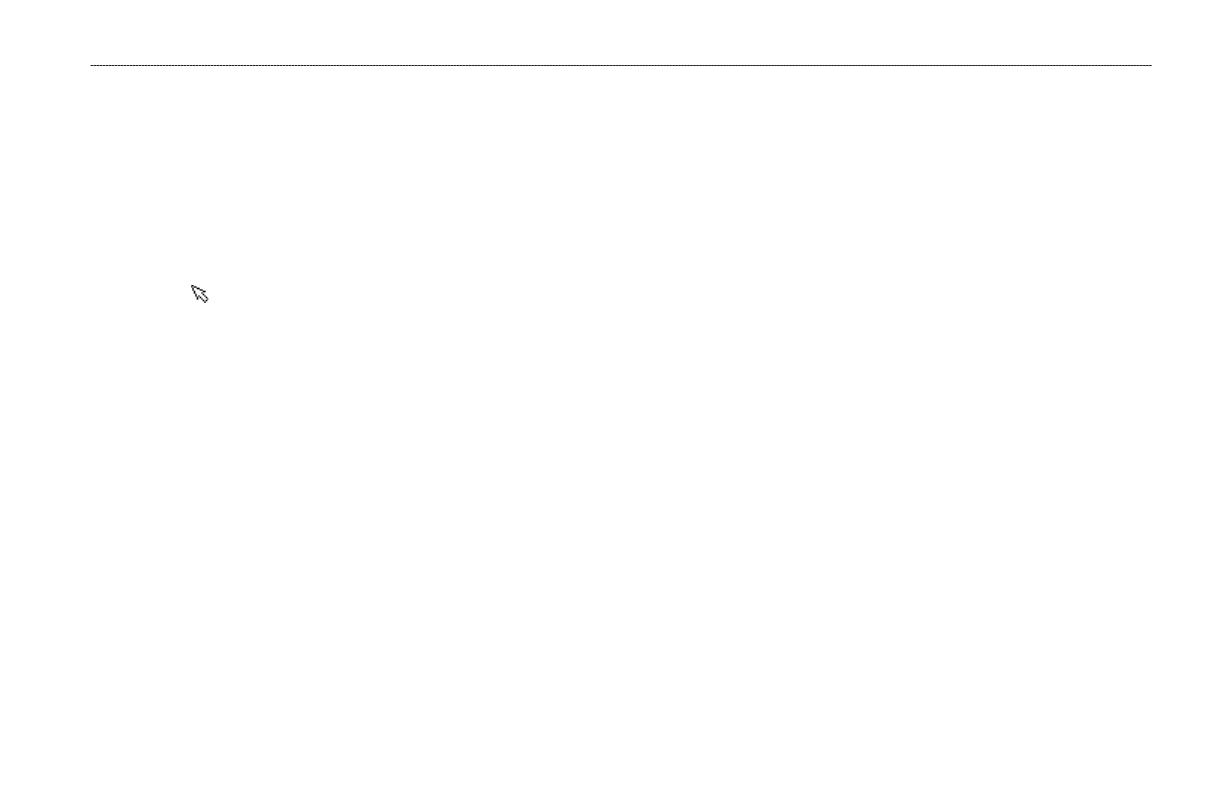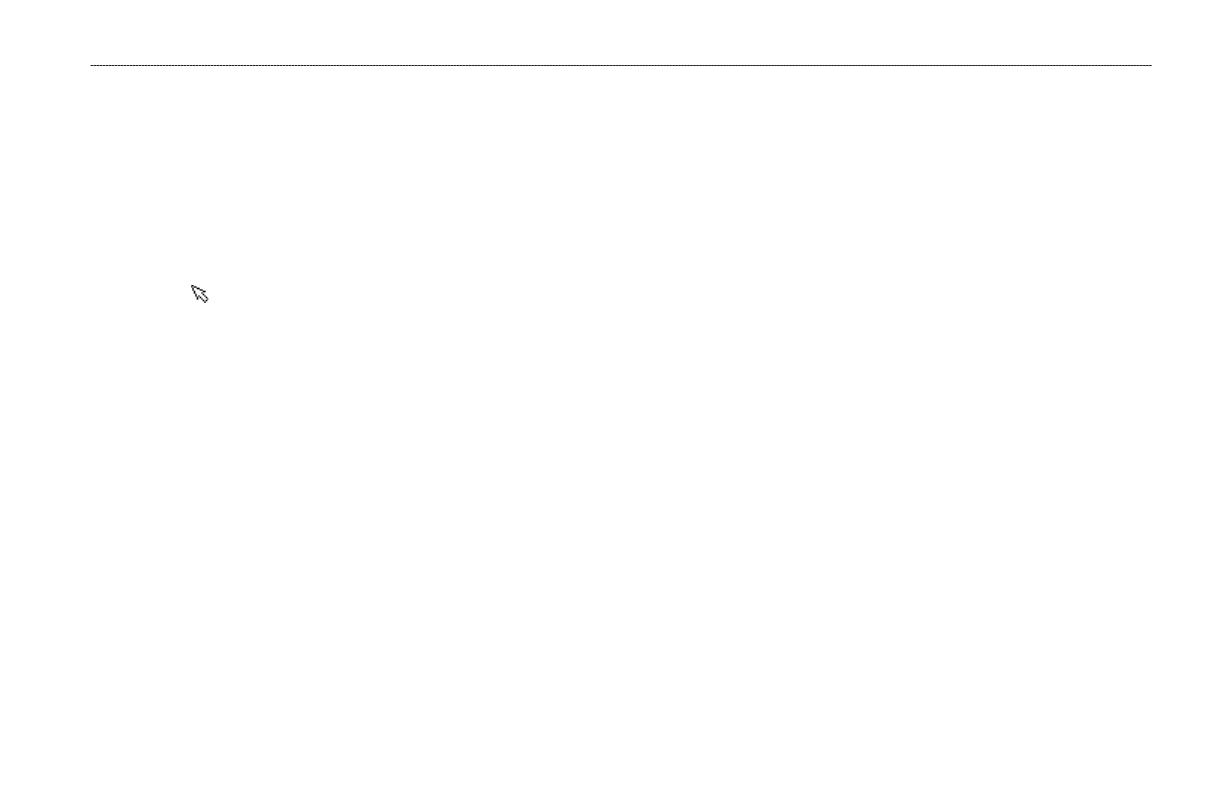
GPS 152H Manual de início rápido 3
3. Seleccione Novo ponto de passagem.
4. Utilize o
Botão Basculante para realçar o campo das coordenadas.
5. Para alterar o símbolo, nome ou profundidade do ponto de passagem,
utilize o Botão Basculante para realçar o campo que pretende alterar e
introduzir o texto.
6. Seleccione
OK para guardar o ponto de passagem.
Criar um ponto de passagem a partir da página de
mapa
1. A partir da Página de mapa, utilize o Botão basculante para mover
o ponteiro ( ) para a localização onde pretende criar o ponto de
passagem.
2. Prima e mantenha premido o botão
Enter/Mark até que apareça o ecrã
de Novo ponto de passagem.
3. Para alterar o símbolo, nome ou profundidade do ponto de passagem,
utilize o Botão Basculante para realçar o campo que pretende alterar e
introduzir o texto.
4. Seleccione
OK para guardar o ponto de passagem.
Eliminar um ponto de passagem
1. A partir de qualquer Página principal, prima duas vezes Menu.
2. Realce
Pps.
3. Realce
Por nome ou Mais próximo.
4. Toque no ponto de passagem que pretende eliminar.
5. Seleccione
Eliminar > OK.
Navegar até um destino
Para navegar da sua localização actual para o seu destino, o destino deverá
ser previamente guardado como ponto de passagem.
Para navegar para um ponto de passagem:
1. A partir de qualquer uma das Páginas principais, prima NAV/MOB.
2. Seleccione
Ir para Ponto de passagem.
3. Realce
Por nome ou Mais próximo.
4. Seleccione o ponto de passagem para o qual pretende navegar.
5. Seleccione
Ir para. Utilize a Página de mapa, a Página da bússola, a
Páginadeauto-estradasouaPáginadenúmerosparanavegarparao
seu destino.
Criar uma rota a partir de uma lista de pontos de
passagem
1. A partir de qualquer Página principal, prima duas vezes Menu.
2. Destaque
Rta e prima Menu.
3. Seleccione
Nova Rota.
4. Seleccione o primeiro campo em branco da lista de pontos de
passagem.
5. Seleccione um ponto de passagem da lista
Por nome ou da lista Mais
próximos.
6. Seleccione
OK.
7. Continue a seleccionar pontos de passagem até ter seleccionado o
último ponto da rota.
8. Prima
Quit para guardar a rota.
Para iniciar a navegação da rota, prima NAV/MOB e seleccione a rota.